-
06-26
-
09-19
-
06-26
-
06-26
-
06-28
电脑自动关机怎么设置(如何将电脑设置为定时关机)
发布时间:2022-10-12 10:29:48
文章来源:www.ziyuanm.com
访问次数:
本期分享教大家如何将电脑设置为定时关机,至于为什么要设置定时关机,这就像设置闹钟一样,不同的人有不同的用途,不光是叫醒那么简单哦!
1
定时关机设置方法
方法一:用命令设置
1.鼠标右击【开始菜单】选择【运行】或在键盘上按【Win+R】快捷键打开运行窗口。
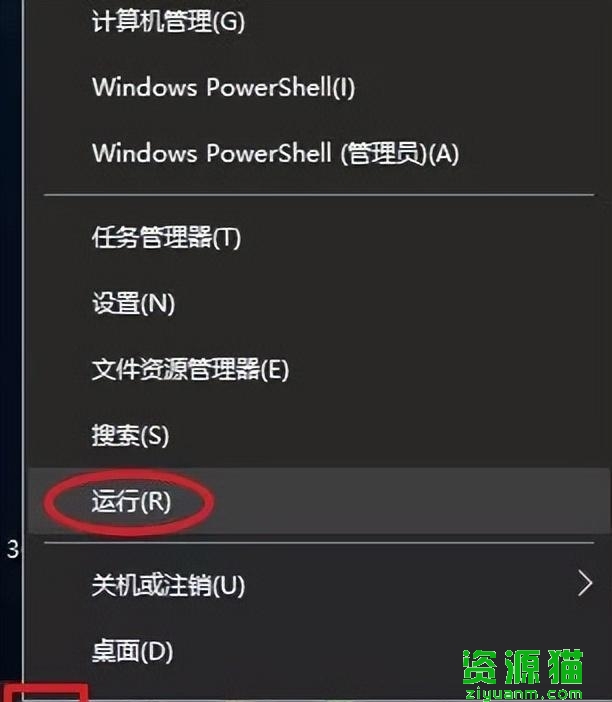
2.输入Shutdown -s -t 1200 后点击【确定】。
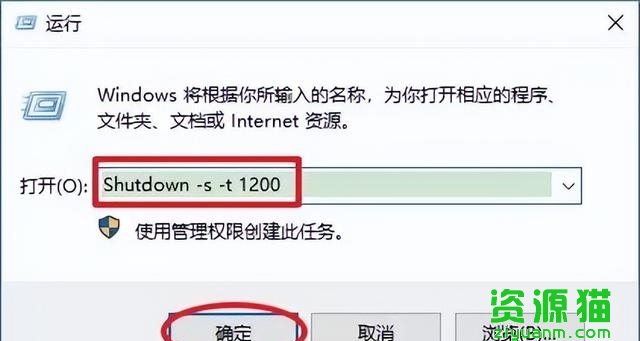

划重点:这里的1200表示1200秒后关机。如果你需要将电脑设置10分钟后关机,把1200改为600即可,这里的单位是秒。
3.设置成功。
4.如果想取消自动关机指令,只要在运行窗口中输入shutdown -a 点击【确定】。
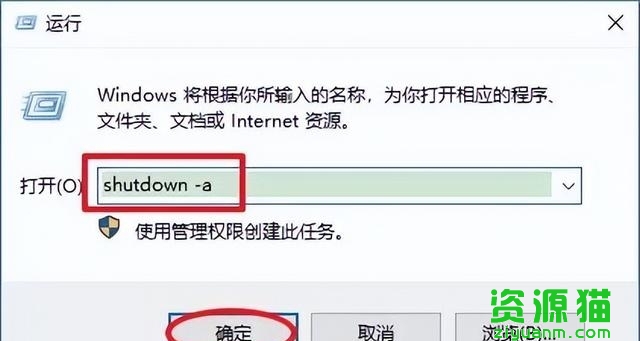
5.取消成功。
方法二:用软件设置
1、关注公众号“管家速修”
2、在公众号『管家速修』里回复:023
通过公众号回复的链接把『023』工具下载到电脑上。
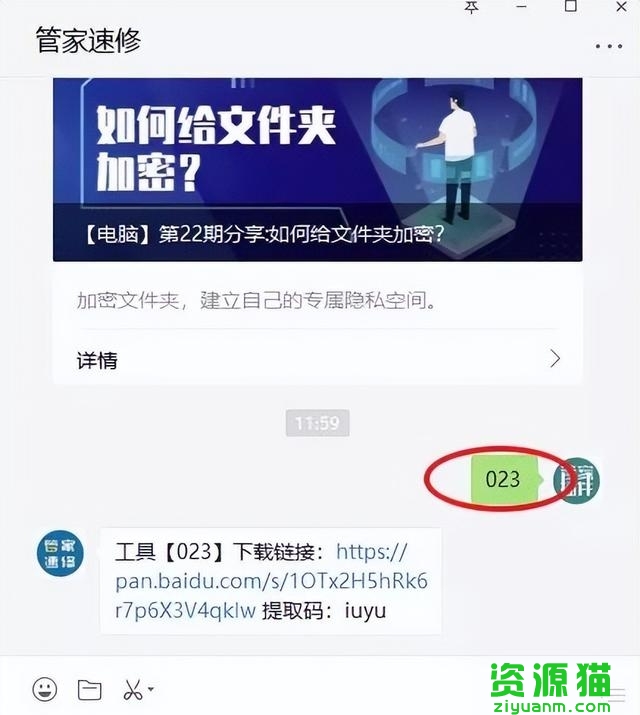
3.鼠标右击【023】压缩包选择【解压到 023】。
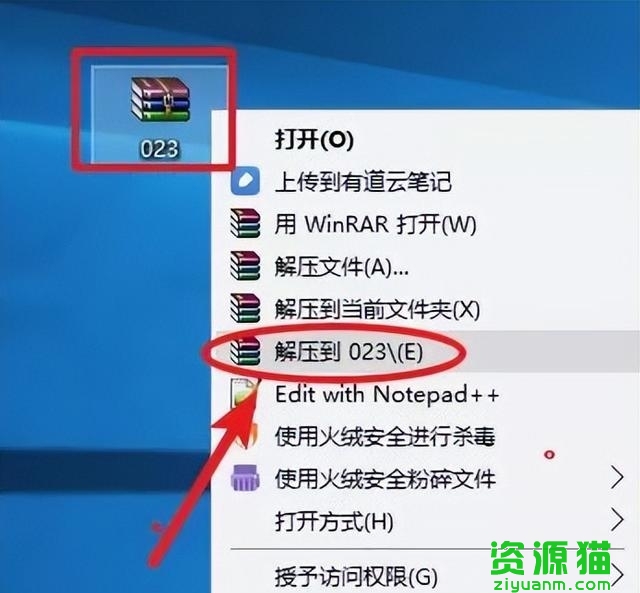
4.打开解压后的文件夹,鼠标右击【023】选择【以管理员身份运行】。
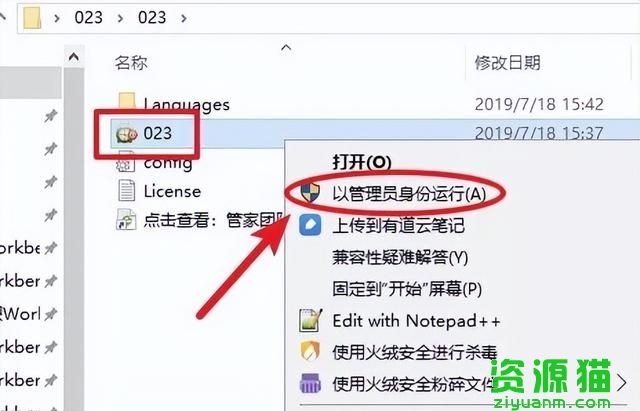
5.根据自己的需求选择对应的【任务类型】设置对应的【时间设定】后点击【开始任务】即可完成。
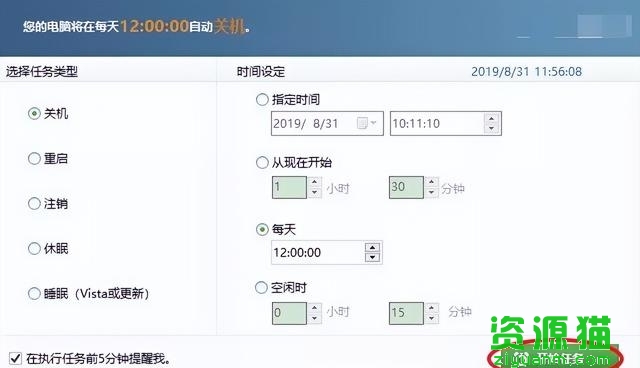
最新资讯
热门网站










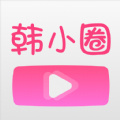
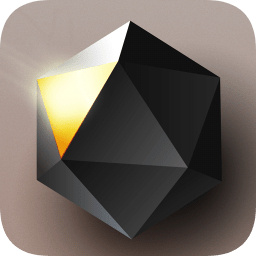












 皖公网安备 34018102340473号
皖公网安备 34018102340473号